
一、均值模糊
所谓模糊,就是让图像看不清,那么让图片看不清有哪些方法呢
缩小图片
缩小图片比较好理解,当我们将原本1080*960的图片,按照比例缩小为540*480,即缩小为原来的二分之一,但显示的时候,我们还是让他以1080*960大小显示,此时图片看起来就比原来的模糊
像素取周边像素的平均值
当某张人像的图片非常看不清楚时,我们可能会说,这张照片的人眼睛鼻子糊成一块都看不清了,其实也就是像素与像素之间变得平滑,而不是高清图的那种轮廓分明
下面,我们正在在做图片模糊处理的时候,两种方法都需要结合起来使用
像素取周边像素的平均值
看下面的表格
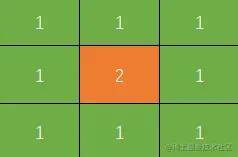
假如这张表格上的数值是像素的值,那么可以看到,中心点像素的值是2,而周边的像素值是1(当然,这些值是笔者自定义的,你也可以自定义其他值),接下来要对中心点的像素做模糊处理,使用均值模糊,将所有像素加起来,再除上总的个数,最终得到的结果是

可以看到,中心点的像素值从2变成了1,这完成了一个像素点的模糊处理,如果是整个图的话,需要遍历每一个元素,对每个元素做同样的模糊操作即可。
其实这里模糊的操作,还涉及到一个概念,就是模糊半径blurRadius和模糊步长blurOffset,上图模糊半径是1,模糊步长也是1,模糊半径和模糊步长越大,则图片越模糊
OpenGLES 实现
接下来使用OpenGLES实现均值模糊
众所周知,OpenGLES的片元着色器是对每个片元做处理,那么其实就可以在片元着色器中对每个像素做模糊处理
顶点着色器
attribute vec4 aPos;
attribute vec2 aCoordinate;
varying vec2 vCoordinate;
void main(){
vCoordinate = aCoordinate;
gl_Position = aPos;
}
顶点着色器比较常规,未做任何特殊处理
片元着色器
precision mediump float;
uniform sampler2D uSampler;
varying vec2 vCoordinate;
uniform int uBlurRadius;
uniform vec2 uBlurOffset;
// 边界值处理
vec2 clampCoordinate(vec2 coordinate) {
return vec2(clamp(coordinate.x, 0.0, 1.0), clamp(coordinate.y, 0.0, 1.0));
}
void main(){
vec4 sourceColor = texture2D(uSampler, vCoordinate);
if (uBlurRadius <= 1) {
gl_FragColor = sourceColor;
return;
}
vec3 finalColor = sourceColor.rgb;
for (int i = 0; i < uBlurRadius; i++) {
finalColor += texture2D(uSampler, clampCoordinate(vCoordinate + uBlurOffset * float(i))).rgb;
finalColor += texture2D(uSampler, clampCoordinate(vCoordinate - uBlurOffset * float(i))).rgb;
}
finalColor /= float(2 * uBlurRadius + 1);
gl_FragColor = vec4(finalColor, sourceColor.a);
}
片元着色器相对来说就比较复杂,我们慢慢来分析
有两个uniform的变量,分别是
uBlurRadius
int类型的变量,表示模糊半径
uBlurOffset
vec2类型的变量,有两个分量x和y,表示水平和垂直方向的模糊步长
片元着色器里面自定义了一个clampCoordinate函数,该函数的作用是让纹理坐标保证在0-1的范围而不超出去。
接下来分析下主函数
vec4 sourceColor = texture2D(uSampler, vCoordinate);
获取当前采样点的像素值
判断模糊半径是否小于等于1,是则不做模糊,直接返回
新建一个vec4变量finalColor,表示最终的像素值
for循环中根据模糊半径和模糊步长获取周边的像素值
finalColor最终需要除上所有的像素个数
通过以上步骤我们就完成了均值模糊
有的人可能注意到了这里我只做了一个for循环,按照上图的分析,应该是有两个for循环嵌套才对啊,应该是下面的逻辑
for (int i = 0; i < uBlurRadius; i++) {
for (int j = 0; j < uBlurRadius; j++) {
......
}
}
其实这里的片元着色器只是做一个方向的模糊,外部调用时,分别做两次渲染(使用FBO),水平方向渲染一次uBlurOffset = vec2(blurOffsetW, 0.0),垂直方向渲染一次uBlurOffset = vec2(0.0, blurOffsetH)。
那么为什么要这样做呢,其实这样做主要是为了渲染的效率,因为如果用两个for循环,那么总的就得计算uBlurRadius * uBlurRadius次,而如果分为两次,则总的循环次数就变为uBlurRadius + uBlurRadius,渲染的效率可以得到大大的提升,特别是当模糊半径比较大的时候。
具体如何调用,这里代码就不提出来了,可到GitHub中查看 MeanBlurFilter
https://github.com/JYangkai/MediaDemo
实现效果
uBlurRadius = 30
uBlurOffset = 1

注意到,模糊的效果一般,当我们加大模糊步长至
uBlurRadius = 30
uBlurOffset = 5
则得到如下结果

啊,费了半天的努力,效果就这,就这???
emmm,不慌,先来分析下为什么出现这种结果
其实上面uBlurOffset = 1的时候,效果就不怎么好,当到5的时候,效果更差,这是因为
周边像素离当前像素越近,则说明它们之间的差异越大,而计算的时候,我们却不考虑该情况,直接计算平均值,这就导致了渲染出来的效果很差。
那么,有方法解决吗,答案当然是有,接下来先来了解正态分布。
二、正态分布
正态分布(Normal distribution),也称“常态分布”,又名高斯分布(Gaussian distribution),最早由棣莫弗(Abraham de Moivre)在求二项分布的渐近公式中得到。C.F.高斯在研究测量误差时从另一个角度导出了它。P.S.拉普拉斯和高斯研究了它的性质。是一个在数学、物理及工程等领域都非常重要的概率分布,在统计学的许多方面有着重大的影响力。
概念性的了解即可,重要的是正态分布的一个公式,正态分布密度公式(μ = 0,即均值为

正态分布图像

那么得到该公式后,我们应该怎么做呢
还记得模糊半径吗,模糊半径就相当于x的取值范围,比如,uBlurRadius = 10,那么x的取值范围就是0-9
x取值越大,则最终计算的结果就越小,也即,离中心像素点越远,关系就越小,反之越大
细心的人已经发现该公式里面有一个σ变量,其实σ表示标准差
标准差(Standard Deviation) ,是离均差平方的算术平均数(即:方差)的算术平方根,用σ表示。标准差也被称为标准偏差,或者实验标准差,在概率统计中最常使用作为统计分布程度上的测量依据。
标准差是方差的算术平方根。标准差能反映一个数据集的离散程度。平均数相同的两组数据,标准差未必相同。
从图像上看,σ越大,正态分布图像就越平坦,σ越小,则正态分布就会集中在中心位置,且越高
下面开始进入正题,高斯模糊和毛玻璃的实现
三、高斯模糊
正态分布,也就高斯分布,利用正态分布的密度函数做模糊处理,则称为高斯模糊。
之前做均值模糊的时候,我们是将周边像素相加后取平均值,高斯模糊同样也需要与周边像素相加并平均,只不过是使用加权平均。
首先,根据正态分布的密度函数,计算出模糊半径内的所有权重
因为要保证所有权重相加后为1,则需要让每个权重除上总的权重
计算模糊的时候,采样得到的像素值需要乘上对应的权重
OpenGLES 实现
顶点着色器
attribute vec4 aPos;
attribute vec2 aCoordinate;
varying vec2 vCoordinate;
void main(){
vCoordinate = aCoordinate;
gl_Position = aPos;
}
和均值模糊一样,顶点着色器未做任何特殊处理
片元着色器
precision mediump float;
uniform sampler2D uSampler;
varying vec2 vCoordinate;
// 模糊半径
uniform int uBlurRadius;
// 模糊步长
uniform vec2 uBlurOffset;
// 总权重
uniform float uSumWeight;
// PI
const float PI = 3.1415926;
// 边界值处理
vec2 clampCoordinate(vec2 coordinate) {
return vec2(clamp(coordinate.x, 0.0, 1.0), clamp(coordinate.y, 0.0, 1.0));
}
// 计算权重
float getWeight(int i) {
float sigma = float(uBlurRadius) / 3.0;
return (1.0 / sqrt(2.0 * PI * sigma * sigma)) * exp(-float(i * i) / (2.0 * sigma * sigma)) / uSumWeight;
}
void main(){
vec4 sourceColor = texture2D(uSampler, vCoordinate);
if (uBlurRadius <= 1) {
gl_FragColor = sourceColor;
return;
}
float weight = getWeight(0);
vec3 finalColor = sourceColor.rgb * weight;
for (int i = 1; i < uBlurRadius; i++) {
weight = getWeight(i);
finalColor += texture2D(uSampler, clampCoordinate(vCoordinate - uBlurOffset * float(i))).rgb * weight;
finalColor += texture2D(uSampler, clampCoordinate(vCoordinate + uBlurOffset * float(i))).rgb * weight;
}
gl_FragColor = vec4(finalColor, sourceColor.a);
}
大概一看,高斯模糊的片元着色器和均值模糊的片元着色器长得差不多,仔细读的话,会发现在for循环中有些许不同,就是采样后的像素值,需要乘上对应权重。
有一点需要注意的是,GLSL中,不能传入不定长的数组,而当我们需要改变模糊半径时,得重新计算高斯模糊权重,所以这里笔者分为两个部分计算,Java部分根据模糊半径计算总权重值传入GLSL,片元着色器中,根据for循环,计算对应的权重值,这样就可以满足我们的需求。
具体的调用代码这里就不贴出来了,可以到 GitHub 中查看 GaussianBlurFilter。
实现效果
uBlurRadius = 30
uBlurOffset = 1

可以看到,对比均值模糊,高斯模糊看起来更自然,效果更好。
高斯模糊实现了,那么毛玻璃效果如何实现呢,其实只需要修改一些参数即可,比如增大模糊半径,模糊步长。
四、毛玻璃
上面已经实现了高斯模糊,我们可以通过增加模糊步长来实现毛玻璃效果,比如
uBlurRadius = 30
uBlurOffset = 5

当然,我们也可以通过增加模糊半径来实现。
那么问题来了,模糊半径可以一直增大吗,答案是不能,因为根据不同机型的性能,如果过大的增加模糊半径,则会造成画面卡顿,特别是实时渲染的时候。
那么有解决方法吗,答案是有,可以在做模糊之前,将纹理缩小几倍,因为本身模糊就不需要图片的细节,我们缩小后,不影响模糊的效果,缩小之后,渲染的效率就会得到提高,从而就可以增大模糊半径实现更加不错的效果。
源码:https://github.com/JYangkai/MediaDemo
作者:mirai
链接:https://juejin.cn/post/6975806731473387528
-- END --
进技术交流群,扫码添加我的微信:Byte-Flow

获取视频教程和源码
推荐:
全网最全的 Android 音视频和 OpenGL ES 干货,都在这了





